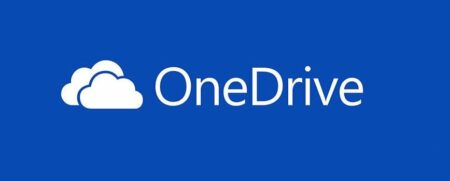Ab sofort ist der Windows 11 Notepad mit einer Rechtschreibprüfung ausgerüstet. Wussten Sie, dass laut Statistik 70 % aller Texte Fehler beinhalten? Mit dem neuen Rechtschreib-Check vom Windows 11 Editor hilft es Ihnen, die zu finden. Wie Sie die neue verwenden, zeigen wir auf dieser Anleitung.
Inhaltsverzeichnis
Windows 11 Notepad Rechtschreibprüfung nutzen
Windows 11 Notepad Editor Rechtschreibprüfung aktivieren
Der Windows 11 Notepad hilft Ihnen mit einer guten Rechtschreibprüfung, die leider nicht Standard aktiviert ist.
So können Sie die neue Rechtschreibprüfung benutzen.
- Starten Sie den Windows 11 Notepad.
- Schreiben Sie Ihren Text.
- Klicken Sie auf eine freie Stelle in Editor mit der rechten Maustaste.
- Wählen Sie „Rechtschreibprüfung“ und weiter „Rechtschreibprüfung aktivieren.“
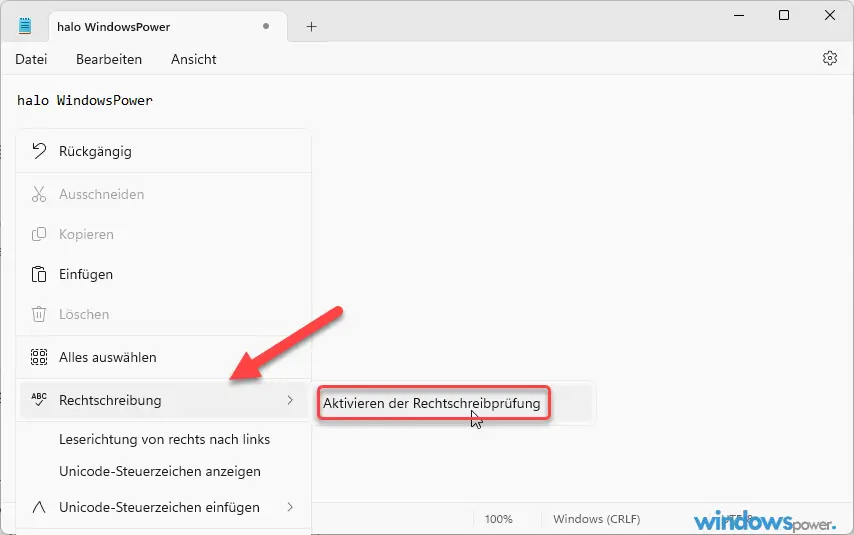
- Ab sofort sehen Sie fehlerhafte Wörter, die rot unterstrichen sind.
- Wenn Sie jetzt auf das betroffene Wort klicken, erhalten Sie Vorschläge mit dem richtigen Wort.

Windows 11 Notepad Rechtschreibprüfung deaktivieren
Wollen Sie die Windows 11 Editor-Rechtschreibprüfung nicht mehr benutzen, können Sie das Ganze wieder deaktivieren.
- Klicken Sie auf eine freie Stelle in Editor mit der rechten Maustaste.
- Wählen Sie „Rechtschreibprüfung“ und weiter „Rechtschreibprüfung deaktivieren.“

Anpassen der Prüfungseinstellungen
Der Microsoft Editor in Windows 11 lässt sich an Ihre Bedürfnisse anpassen. Es gibt viele Funktionen wie Rechtschreibprüfung und Textvorhersagen. Über die Einstellungen passen Sie alles leicht an.
Im Editor-Fenster können Sie „Einstellungen“ wählen, um Dinge anzupassen, genauer gesagt die Rechtschreibprüfung komplett deaktivieren.
- Starten Sie den Editor.
- oben rechts finden Sie das Einstellung-Symbol. Klicken Sie darauf.
- Nun können Sie hier verschiedene Einstellungen vornehmen.
- Die „Rechtschreibprüfung“ oder „Autokorrektur“ aktivieren/deaktivieren.
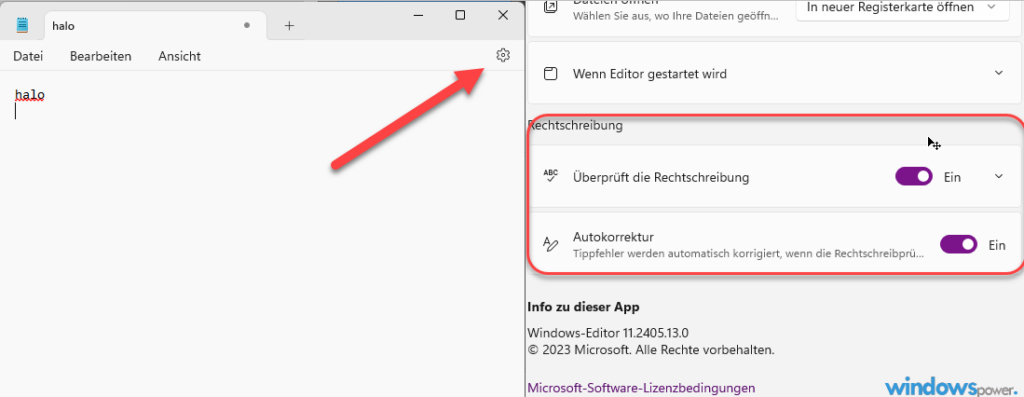
Rechtschreibung und Grammatik in anderen Office-Programmen, z. B. Microsoft Word
Für Microsoft 365-Kunden gibt es noch mehr Vorteile bei der Rechtschreibprüfung. Der „Microsoft Editor“ verbessert Schreibstil, Grammatik und Rechtschreibung. Diese Features sind in Outlook.com und Outlook integriert.
Der Editor zeigt auch verschiedene Rechtschreibfehler und Korrekturvorschläge. Sie können entscheiden, welche davon wichtig sind. Zudem gibt es viele Anpassungsmöglichkeiten, wie die Echtzeitüberprüfung oder das Hinzufügen von Wörtern zum Wörterbuch.
Mit den richtigen Einstellungen wird der Office Word zu Ihrem Schreibbegleiter. Sie können ihn individuell einstellen. So passen Sie ihn genau an Ihre Anforderungen an.
Die Rechtschreib- und Grammatikprüfung gibt es in vielen Office-Programmen. Dazu gehören Office Word, Outlook, PowerPoint und Excel.
Man kann viele Sprachen nutzen, nicht nur Englisch. Sogar im Internet, mit Outlook.com funktioniert es, wenn man ein Abo von Microsoft 365 hat. Office Word korrigiert in 89 Sprachen und gerade für Englisch, Französisch, Deutsch und Spanisch ist er sehr nützlich.
Keine Produkte gefunden.
Was gibt es für Editoren bei Windows 11?
Bei Windows 11 befinden sich mehrere Editoren.
Notepad (Editor)
Der Notepad Editor ist der klassische Texteditor, der auch in früheren Windows-Versionen vorhanden ist. Sie können mit diesen Editor-Klartextdateien (.txt) schreiben, unter anderem Notizen und den ganzen Text bearbeiten.
WordPad
Bei WordPad handelt sich um einen fortgeschrittenen, Texteditor, der bei Windows automatisch dabei ist. Dieser Editor bittet mehr Funktionen zum Beispiel Dax Formatierungsoptionen und der ermöglicht das Bearbeiten von .rtf (Rich Text Format) Dateien.
PowerShell/Command Prompt (Eingabeaufforderung)
Dieser Editor wird meistens von IT Profis und Entwickler verwendet. Damit kann man Befehle, Skripte und Kommunikationszeile in Editor ausführen.
Windows Terminal
Windows Terminal gibt es seit Neuestem und es handelt sich um ein modernes Programm, das PowerShell, Command Prompt und andere Shell-Anwendungen in einem einzigen, benutzerfreundlichen Benutzeroberfläche benutzt werden kann .
Registry Editor (RegEdit)
Der Registry Editor verwaltet so gesehen den ganzen Windows. Durch die Bearbeitung der Windows Registrierungsdatenbank können Sie Änderung an System vornehmen. Seien Sie bitte vorsichtig bei diesem Editor, weil wenn sie etwas falsch machen kann es sein, dass Windows nicht mehr richtig funktioniert,
Fazit
Der Microsoft Notepad in Windows 11 hilft, Texte zu prüfen. Falsch geschriebene Wörter werden rot markiert. Der Editor schlägt Verbesserungen vor, sodass mit guten und richtigen Vorschlägen Ihr Text besser wird. Für alle Windows 11 Benutzer ist der Editor kostenfrei. Für mehr Funktionen sollten Sie zu kostenpflichtigen Microsoft 365 wechseln.
FAQ
Wo finde ich den Microsoft Editor bei Windows 11?
Der Microsoft Editor ist bei der Installation dabei. Geben Sie „Editor“ in der Windows-Suche eine.
Wie kann ich die Rechtschreibprüfung und Grammatikkorrektur des Editors in Windows 11 nutzen?
Klicken Sie auf eine freie Stelle in Editor mit der rechten Maustaste. Wählen Sie „Rechtschreibprüfung“ und weiter „Rechtschreibprüfung aktivieren.“
Wie kann ich die Einstellungen des Editors anpassen?
Im Editor klicken Sie oben rechts auf „Einstellungen“. Dort stellt man ein, was der Editor prüfen soll.
Zusammenfassung
- Der Windows 11 Notepad beherrscht nun Rechtschreibung.
- Nutzer können selbst bestimmen, ob sie die Korrekturvorschläge erhalten wollen.
- Die Rechtschreibung kann individuell aktiviert oder deaktiviert werden.
- Der Editor bietet Echtzeit-Vorschläge zu korrekten und richtigen Werten.
| # | Vorschau | Produkt | Bewertung | Preis | |
|---|---|---|---|---|---|
| 1 |
|
Microsoft Windows 11 Home | 1 Gerät | 1 Benutzer | PC... | 120,90 EUR | Bei Amazon kaufen | |
| 2 |
|
Microsoft Windows 11 Pro | 1 Gerät | 1 Benutzer | PC... | 144,98 EUR | Bei Amazon kaufen | |
| 3 |
|
Microsoft 365 Family | 1 Jahr | bis zu 6 Personen | Office Apps... | 104,90 EUR | Bei Amazon kaufen |